사용자들은 Windows 업그레이드 후 기본 애플리케이션이 설치되지 않거나 누락되었다고 보고했습니다. 사용자마다 시스템의 기본 응용 프로그램에서 다양한 문제가 발생합니다. 응용 프로그램이 열리지 않거나, 실행되지 않거나, 설치되지 않거나, 손상되었거나 PC에서 완전히 누락되었습니다.
Windows 11/10 PC에서 기본 앱 누락 문제가 발생하는 경우 이 문서를 읽어보세요. 이 기사에서는 이 문제를 극복하는 데 도움이 될 수 있는 몇 가지 솔루션을 선별했습니다.
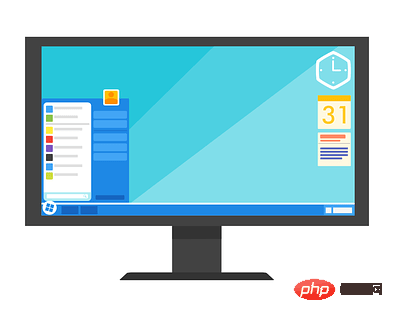
1 Windows 및 R 키를 길게 눌러 실행 상자를 엽니다.
2. powershell을 입력하고 Ctrl + Shift + Enter 키를 눌러 administrator로 PowerShell을 엽니다.
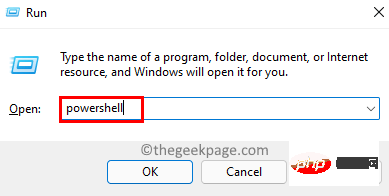
3. 사용자 계정 컨트롤 에서 권한을 부여하라는 메시지가 표시되면 예를 클릭하세요.
4. 다음 명령을 입력하고 Enter를 눌러 실행합니다.
获取 AppXPackage | Foreach {Add-AppxPackage -DisableDevelopmentMode -Register "$($_.InstallLocation)\AppXManifest.xml"5. 명령이 실행될 때까지 기다립니다. 그러면 Windows 기본 응용 프로그램이 다시 설치되고 등록됩니다.

6.RestartPC를 시작하고 원하는 기본 앱에 액세스하거나 찾을 수 있는지 확인하세요.
많은 사용자가 컴퓨터에서 God 모드숨겨진 기능을 활성화했습니다. 이 모드를 사용하면 숨겨진 폴더가 숨겨진 및 고급 설정에 쉽게 액세스할 수 있는 사용자 정의된 형태의 제어판을 가질 수 있습니다. 그러나 이 신 모드를 활성화하면 시스템에 기본 앱이나 기타 프로그램이 누락될 수 있는 것으로 보고되었습니다.
이 문제의 영향을 받은 사용자는 컴퓨터에서 이 God Mode 숨겨진 폴더를 삭제하는 것만으로도 기본 앱 누락 문제를 해결하는 데 도움이 되었다는 사실을 알게 되었습니다.
이 God 모드 기능은 기본적으로 활성화되어 있지 않습니다. 그러나 컴퓨터에서 이 기능을 활성화한 후 이 문제가 발생하는 경우 간단히 폴더를 삭제하고 시스템을 다시 시작하여 손실된 앱을 복구할 수 있습니다.
신 모드에 대해 자세히 알아보려면 이 문서를 참조하세요.
수정 3 – 시스템 클린 부팅 수행
새 버전으로 업그레이드한 후 이 문제가 발생하는 경우 이 문서를 사용하여 이전 버전으로 이동하세요. PC를 이전 버전으로 재설정한 후, 다음 단계에 따라 클린 부팅을 수행해 보세요.
1. Windows 키를 클릭하고 검색창에 msconfig를 입력하세요.
2. 검색 결과에서 시스템 구성을 클릭하세요.
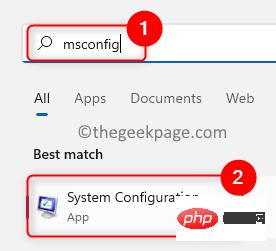
3 창이 열리면 일반 탭에서 선택적 시작 옆에 있는 라디오 버튼을 선택하세요. 4.
선택적 시작에서시스템 서비스 로드 옵션을 선택하고 시작 항목 로드 옵션을 선택 취소하세요.
5.서비스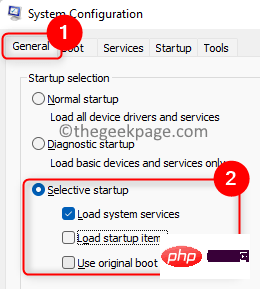 탭으로 이동합니다.
탭으로 이동합니다.
6. 여기에서 모든 Microsoft 서비스 숨기기 옵션을
확인하세요. 그런 다음 모두 비활성화 버튼을 클릭하세요.
7.시작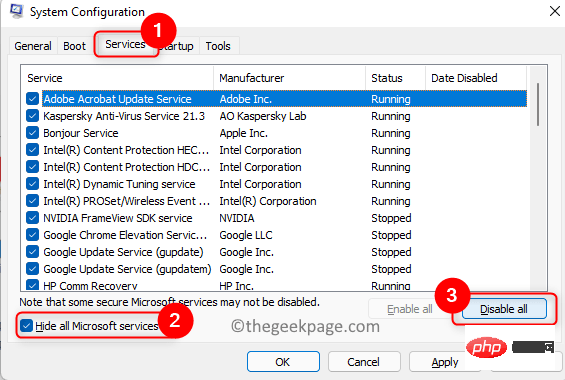 탭을 선택하고 여기에서
탭을 선택하고 여기에서
링크를 클릭하세요.
8. 작업 관리자의시작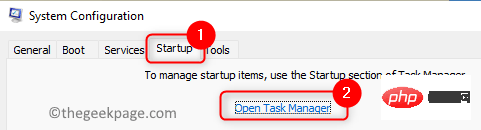 탭
탭
하세요. 프로그램을 마우스 오른쪽 버튼으로 클릭하고 사용 안 함을 선택하세요.
9.적용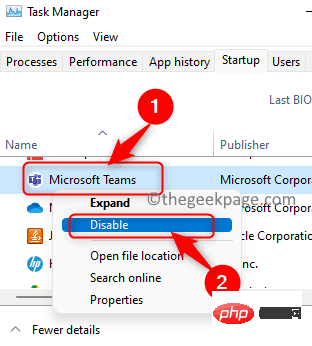 을 클릭한 다음
을 클릭한 다음
10. 시스템을 다시 시작하라는 메시지가 표시됩니다. 클린 부팅 모드에서 PC를 다시 시작하려면 다시 시작을 클릭하세요.
11. 재부팅하면 모든 타사 앱과 서비스가 비활성화됩니다.
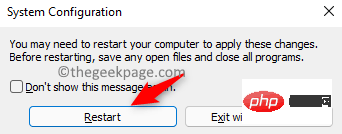 12. 지금 새 버전의 Windows를 설치하세요. 모든 과정이 완료되면 기본 앱 관련 문제가 해결되었는지 확인해주세요.
12. 지금 새 버전의 Windows를 설치하세요. 모든 과정이 완료되면 기본 앱 관련 문제가 해결되었는지 확인해주세요.
수정 4 – 업그레이드하기 전에 바이러스 백신 끄기
새 버전을 설치할 때 바이러스 백신이 백그라운드에서 실행되고 있으면 기본 앱이 누락될 수 있습니다.
2.
Windows + R을 누르고
ms-settings:appsfeatures를 입력하여 앱 및 기능 설정을 엽니다.
3. 애플리케이션 목록에서바이러스 백신 소프트웨어를 찾으세요. 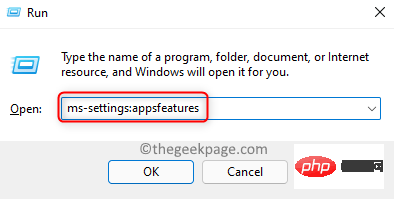
4. 오른쪽 끝에 있는 세 개의 수직 점을 클릭하고 제거를 선택합니다.
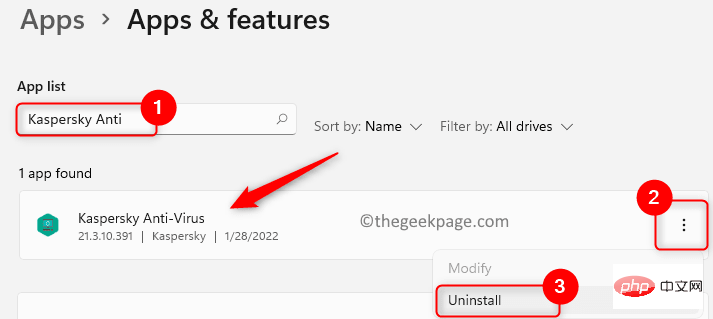
5. Uninstall을 다시 클릭하여 제거 프로세스를 확인하세요.
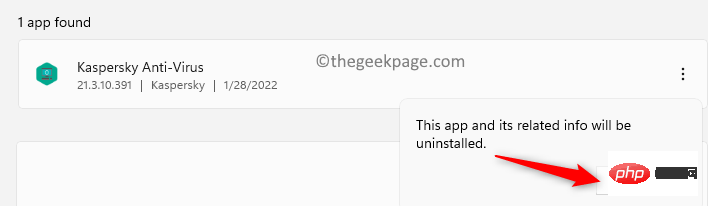
6. 제거가 완료될 때까지 기다립니다.
7. 이제 바이러스 백신 소프트웨어를 제거한 후 PC 업그레이드를 시도할 수 있습니다.
8. 기본 앱을 찾을 수 있는지 확인하세요. 문제가 해결되면 바이러스 백신 솔루션을 다시 설치하세요.
1. Windows + R을 눌러 Run 대화 상자를 엽니다.
2.ms-settings:otherusers를 입력하고 확인을 클릭하면 계정에서 Family & other users 페이지가 열립니다.
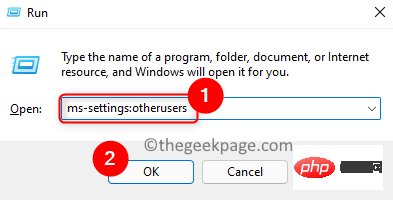
3 여기에서 다른 사용자와 연결된 계정 추가 버튼을 클릭하여 시스템에 다른 사용자를 추가하세요.
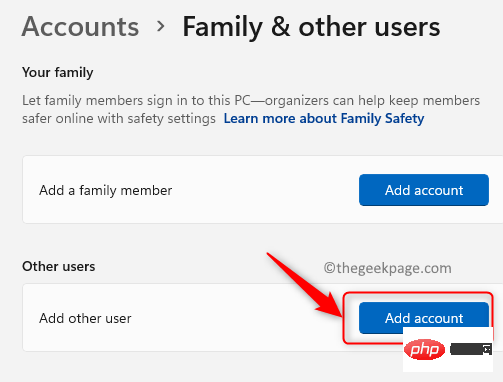
4 Microsoft 계정 창이 열리면 이 사람의 로그인 정보가 없습니다를 클릭하세요.

5. 다음으로 Microsoft 계정 없이 사용자 추가를 클릭하세요.
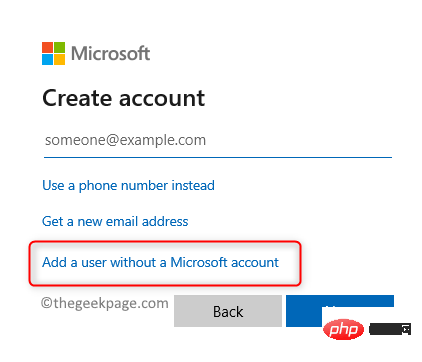
6. 표시되는 페이지에 새 사용자 이름과 비밀번호를 입력하여 새 사용자를 만듭니다.
7. 다음을 클릭하여 사용자 생성 과정을 완료하세요.
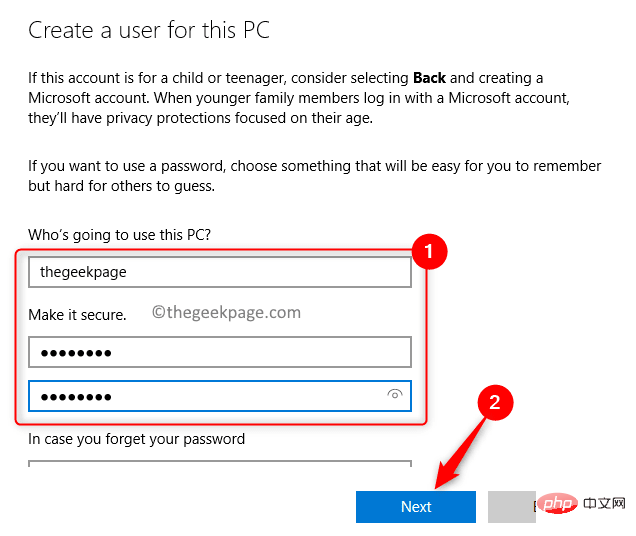
8. 새 계정을 만든 후 해당 계정으로 전환하세요. Windows 키를 누르고 Windows 로그인 계정 아이콘을 클릭하세요. 여기에서 새로 생성된 사용자를 선택하세요.
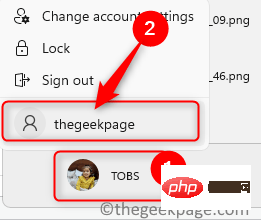
9. 기본 앱 누락 문제가 해결되었는지 확인하세요.
기본 앱 중 일부만 누락된 경우 앱을 복구하여 문제를 해결할 수 있습니다.
1. 실행(Windows + R) 을 엽니다.
2. ms-settings:appsfeatures를 입력하고 Enter를 눌러 앱 및 기능 페이지를 엽니다.
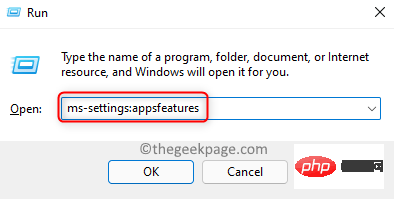
3. 앱 목록에서 문제가 있는 app을 찾아보세요.
4. 오른쪽 끝의 세로 점 3개를 클릭하고 고급 옵션을 선택하세요.
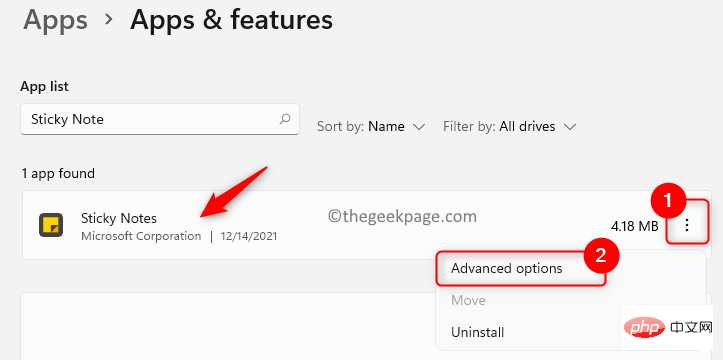
5 Advanced Options 페이지에서 Reset 섹션까지 아래로 스크롤하고 Repair 버튼을 클릭하세요.
6. 수리 후에도 문제가 지속되면 "재설정" 섹션에서 "재설정" 버튼을 클릭하여 앱 프로그램의 데이터를 재설정해 볼 수 있습니다.
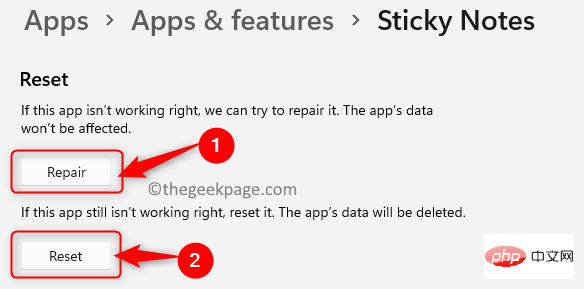
7. 문제가 있는 모든 앱에 대해 3~6단계를 반복하세요. 앱에 복구 옵션이 없으면 앱을 재설정해야 합니다.
위 내용은 Windows 11,10에서 누락된 기본 앱 문제를 해결하는 방법의 상세 내용입니다. 자세한 내용은 PHP 중국어 웹사이트의 기타 관련 기사를 참조하세요!